首页 > 代码库 > Oracle11g 基于linux 6.3下安装
Oracle11g 基于linux 6.3下安装
一、安装包:
p13390677_112040_Linux-x86-64_1of7.zip
p13390677_112040_Linux-x86-64_2of7.zip
二、:配置全局参数:
1、配置oracle用户的权限:vim /etc/security/limits.conf
在配置最后一行写以下内容:
oracle soft nofile 65536
oracle hard nofile 65536
oracle soft nproc 16384
oracle hard nproc 16384
limits.conf文件格式:
username|@groupname type resource limit
1)nofile:可打开的文件描述符的最大数
2)nproc:单个用户可用的最大进程数量
3)soft:软限制,一般不会超过硬限制
4)hart:硬限制,软限制的数值一般都比硬限制的数值

2、配置linux内核参数:vi /etc/sysctl.conf //设置sysctl.conf可以用以提高linux的性能
---------------------------------------------
kernel.shmmax = 6160392192
kernel.shmmni = 4096
kernel.shmall = 2097152
kernel.sem = 250 32000 100 128
fs.file-max = 6815744
fs.aio-max-nr = 1048576
net.ipv4.ip_local_port_range = 9000 65500
net.core.rmem_default = 262144
net.core.rmem_max = 4194304
net.core.wmem_default = 262144
net.core.wmem_max = 1048576
1)shmmax:定义共享内存段的最大尺寸,单位“字节”;默认为32M。
2)shmmni:用户设置系统范围内共享内存段的最大数量;默认为:4096。
3)shmall:定义系统一次可以使用的共享内存总量,单位“页”;默认为:2097152。
4)sem:表示设置的信号量。
5)file-max:文件句柄的最大数量。即可以打开的最大文件数量。
6)aio-max-nr:设置同时可以拥有的异步IO请求数目。
7)net.ipv4.ip_local_port_range:用于向外连接的端口范围。默认为:32768-61000
8)net.core.rmem_default:为TCP socket 预留用于接收缓冲的内存默认值。
9)net.core.rmem_max:为TCP socket 预留用于接收缓冲的内存默认值。
10)net.core.wmem_default:为TCP socket 预留用于发送缓冲的内存默认值,默认为:16384(16k)
11)core.wmem_max:为TCP socket 预留用于发送缓冲的内存最大值。
12)使用【sysctl -p】命令,直接立即生效。
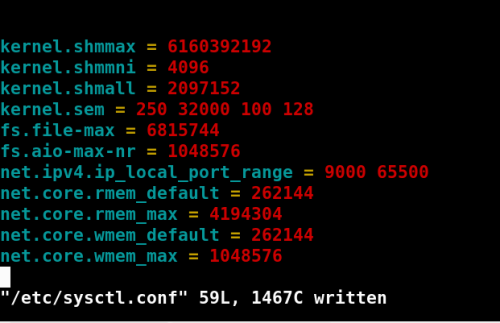
三、创建oralce数据库用户及用户组
创建数据用户组:dba
groupadd dba
创建安装用户组:oinstall
groupadd oinstall
创建用户:oracle
useradd -g oinstall -G dba -m oracle //-m 不要自动创建用户的登入目录
设置用户密码:
passwd oracle
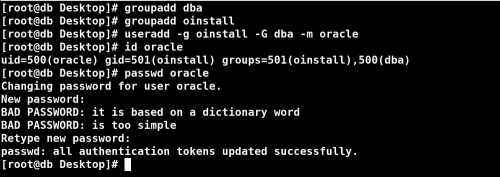
四、创建oracle使用的文件目录及权限:
1、创建oracle的基础目录:
mkdir -p /u01/app/oracle
mkdir 创建目录命令
-p 可以同时创建多个子目录
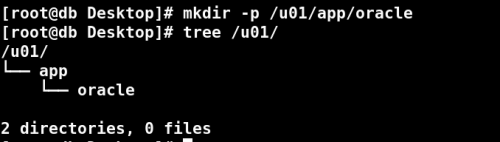
2、给基础目录分配用户和组:
chown -R oracle.oinstall /u01/
chown 更改所属用户及所属组
-R 改变当天目录下所有的子目录的所属用户及所属组
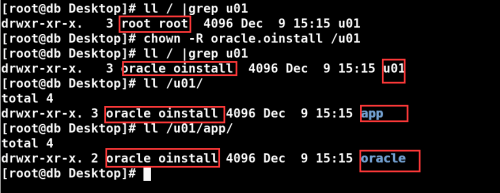
/**此命令可以在后续oracle用户安装oracle程序中调用图形化进行安装**/
#xhost +
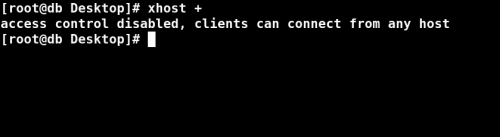
以下内容都在oracle用户下进行操作
su - oracle
五、配置oracle用户环境变量:
vim .bashrc //配置环境变量
source .bashrc //执行此文件生效环境变量
----------------------------------------------------------
/**ORACLE_BASE:oracle基础目录**/
export ORACLE_BASE=/u01/app/oracle
/**ORACLE_HOME:oracle家目录**/
export ORACLE_HOME=$ORACLE_BASE/product/11.2.0/db_1
/**ORACLE_SID:oracle进程名**/
export ORACLE_SID=orcl
/**PATH:命令环境变量;把ORACLE_HOME/bin的目录路径加入到这个环境变量中去**/
export PATH=$ORACLE_HOME/bin:$PATH
/**LD_LIBRARY_PATH:动态库查找路径变量;把ORACLE_HOME/lib的目录路径加入到这个环境变量中去**/
export LD_LIBRARY_PATH=$ORACLE_HOME/lib:$LD_LIBRARY_PATH
/**设定语言环境**/
export LANG=en_US
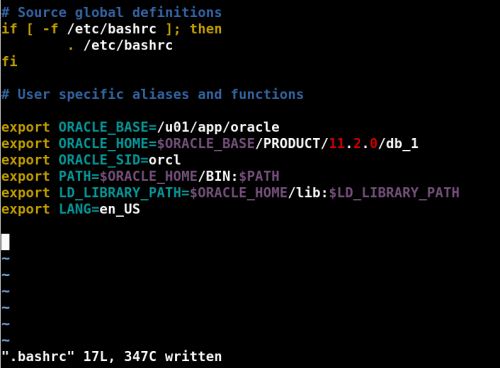
六、解压安装包:
unzip p13390677_112040_Linux-x86-64_1of7.zip
unzip p13390677_112040_Linux-x86-64_2of7.zip
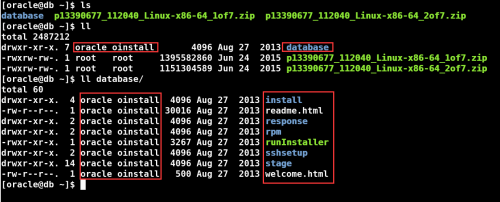
注:确认解压出来的目录权限是oracle用户和oinstall组
七、创建oracle软件安装及升级使用的目录,并配置权限:
1、创建目录:oraInventory
mkdir /u01/app/oraInventory
2、分配并确认目录权限:
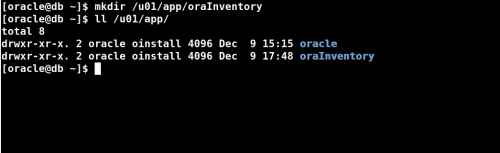
八、安装数据库:
1、运行安装脚本:
cd database/
./runInstaller

2、图形化界面安装:
1)等待调用图形化界面:

2)调用中报错:
报错信息:PRVF-0002:Could not retrieve local nodename
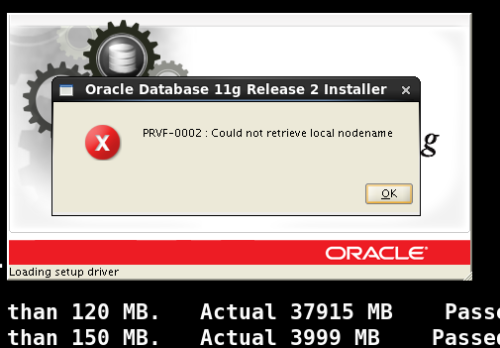
出现此问题是由于本地节点名称无法找到。
a、先查看了网络没有连接,而且无法启动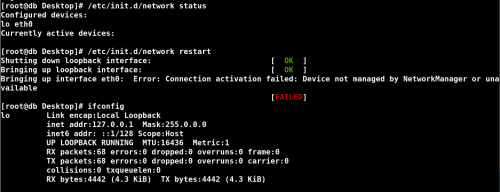 :
:
b、解决eth0无法启动问题:
/**查看网络管理服务是否开启**/
[root@db Desktop]# service NetworkManager status

/**网络管理工具户户会影响eth0的网络启动,一般情况下都是关闭状态,现在是启动状态,故关闭服务**/
[root@db Desktop]# service NetworkManager stop

/**再次重启eth0网卡服务,并启动成功**/
[root@db Desktop]# service network restart
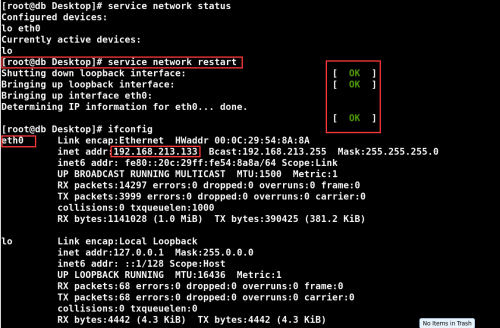
网络问题解决后,再次尝试启动oralce安装,问题依旧。
c、更改hosts文件:在其中添加主机名和地址

再次启动oracle安装,问题解决,能显示出来图形化安装了。
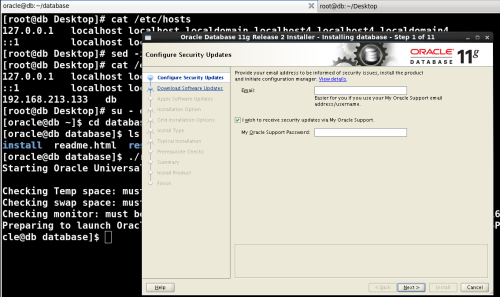
3)正式图形化界面安装:
a、配置安全更新,填写接收安全更新的邮件地址,并且希望通过My Oracle Support接收安全更新。
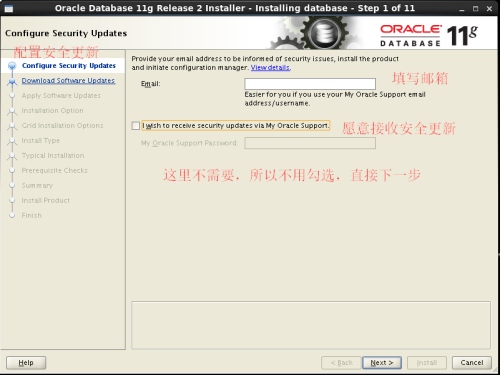
b、对于安全更新邮箱没有配置的情况下,下一步提示信息,为了安全的问题,最好提供邮箱。
继续选择yes。

c、下载更新软件:这里我们选择跳过软件更新项目
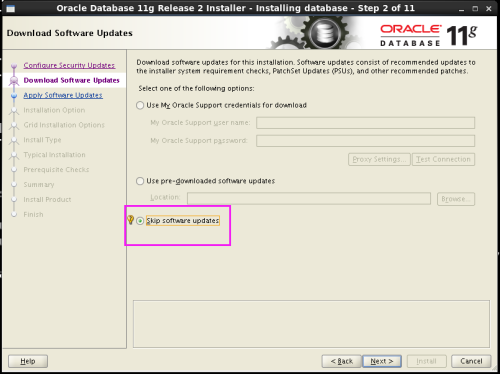
d、安装选项:
顾名思义,新安装数据库需要选择第一个,但是如果有人要自行建库的话,可以选择第二个。
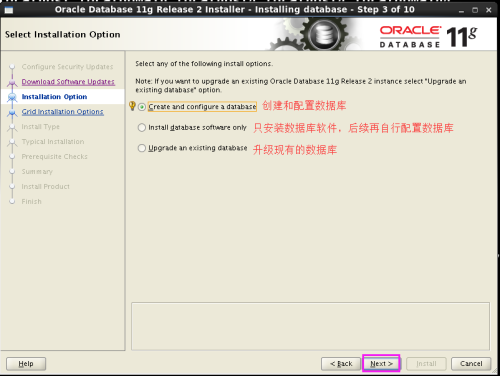
e、选择安装在哪个系统上:选择服务器类:

f、系统网络类型安装选项:选择单实例数据库安装。
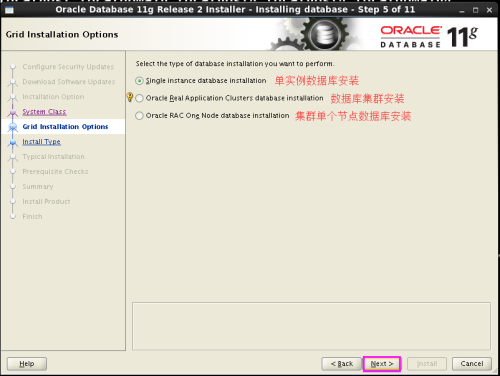
g、安装类型:选择高级安装。
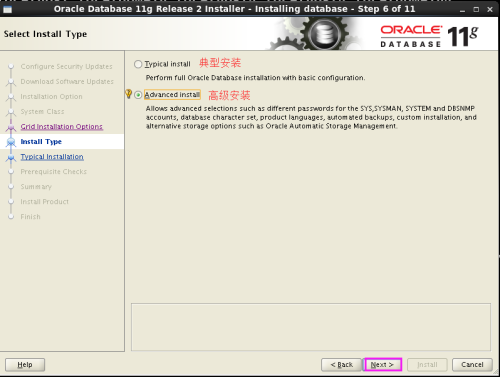
h、产品语言:选择简体中文和英文。
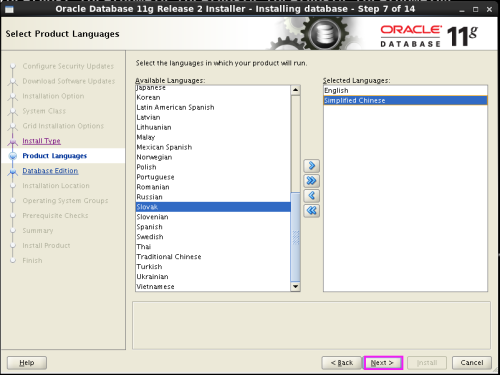
i、数据库版本:选择企业版(4.7GB)
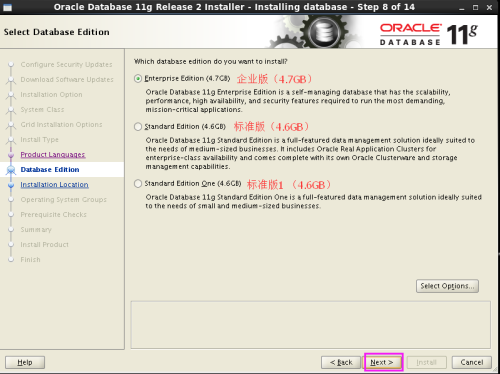
j、数据库安装位置:
oracle_base(oracle基础目录):/u01/app/oracle
software location(软件安装目录):/u01/app/oracle/PRODUCT/11.2.0/db_1
以上目录是系统默认的,之前环境变量设定的时候也是与这个一致的,如果需要修改默认安装路径,那么环境变量也要跟着变更。
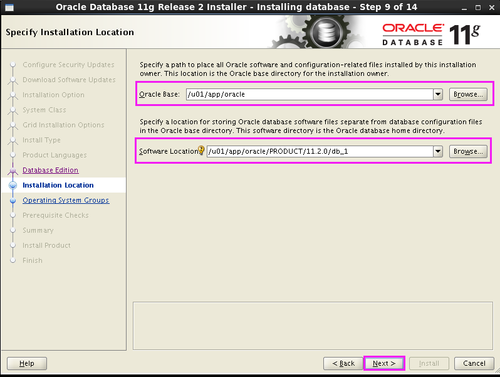
k、创建产品清单:
清单目录可以自行更改,也可以按照默认设定不做更改,但是这个目录的权限是要能让oinstall组用户权限访问的。
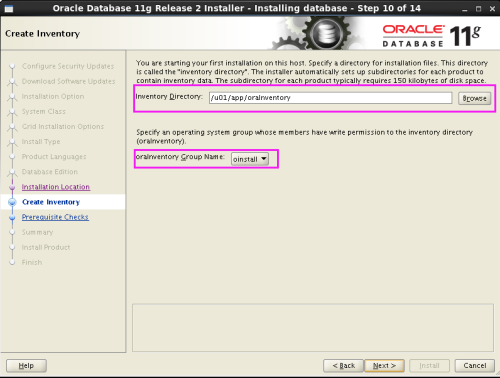
l、配置数据库类型:选择一般用途/事务处理。
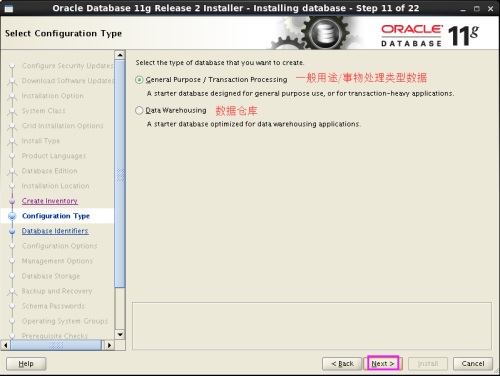
m、数据库标识符:
Global database name)(全局数据库名):orcl
Oracle Service Identifier(SID)(Oracle服务标识符):orcl

n、参数配置选项:普通安装就是默认即可,主要关注的是字符集,如果导入数据的字符集不一致,可能会迁移数据库失败。
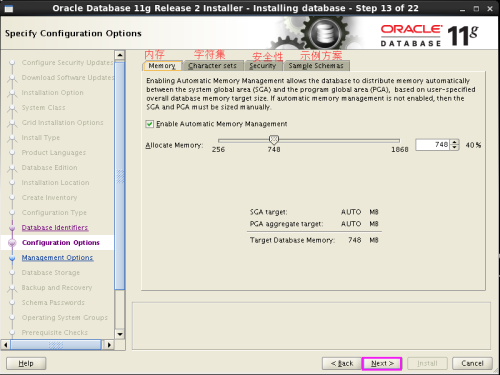
o、数据库管理选项设定:使用Database Control管理数据库。
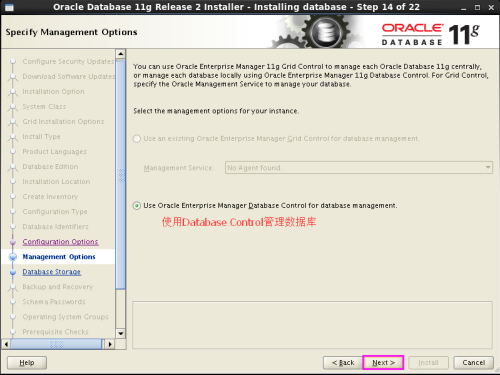
p、数据库存储:选择本地文件系统位置存储。
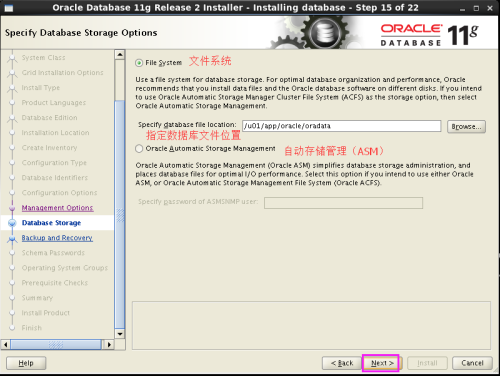
q、备份和恢复:选择不启用自动备份。
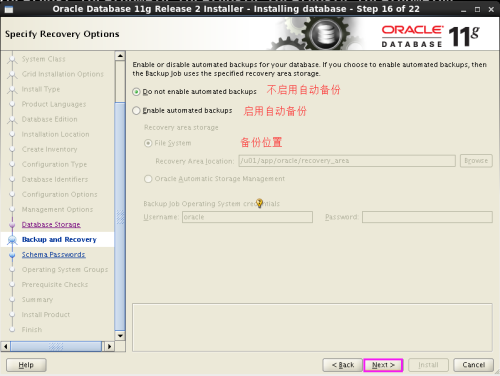
r、方案口令:对所有账户使用相同的口令【oracle】
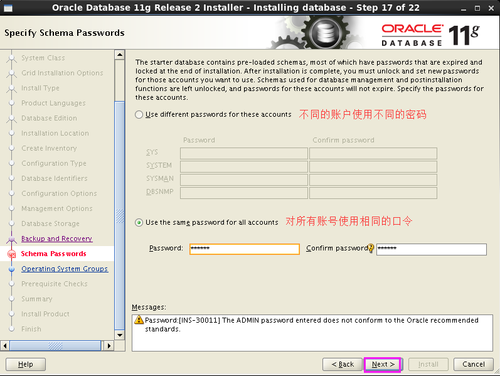
由于设置的数据库管理员账户密码比较简单,所以有以下提示,选择yes即可。
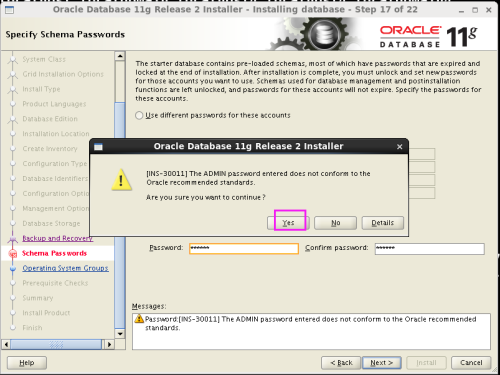
s、操作系统人员所属组:

t、安装条件检查,可能会有一些系统参数不对啊,或者依赖包缺少啊等等环境的检查。
检查依赖包,查看是否缺少哪些安装包没有安装,根据提示安装这些依赖包即可。
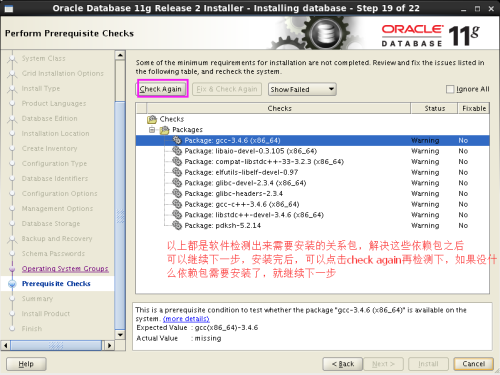
安装gcc和gcc-c++,再check Again

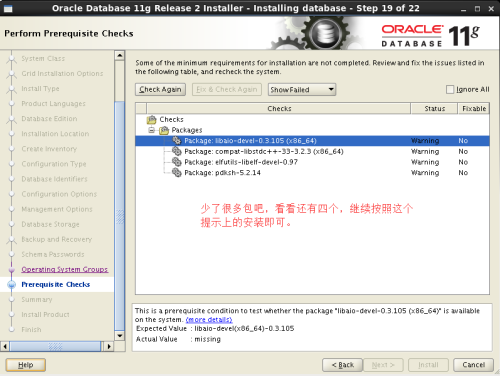
如果出现无法找到的安装包,目前知道这个没啥太大影响,所以我就忽略继续安装。
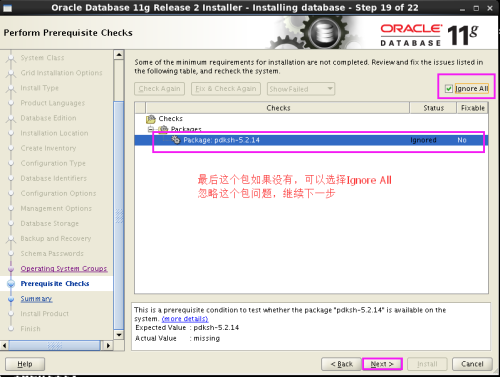
继续后会有警告,按yes即可。
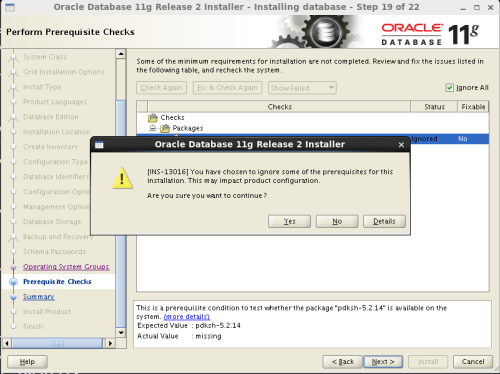
u、产品概要,主要里面包含之前配置的变量位置参数等等,建议保存出来存档。
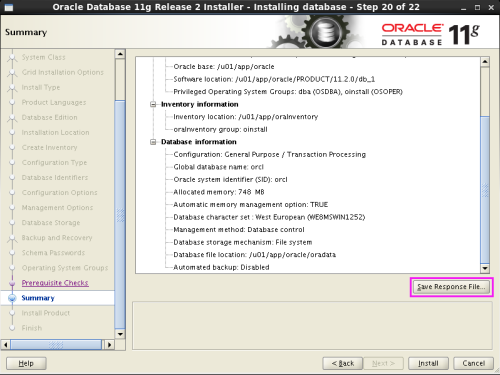
v、install后,就开始安装数据库了。
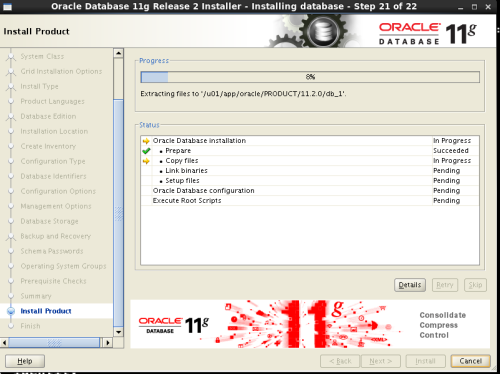
安装数据库实例
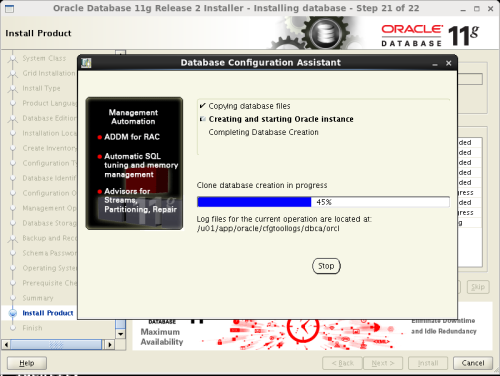
安装过程中提示数据库创建完成了,相关信息和口令管理等。
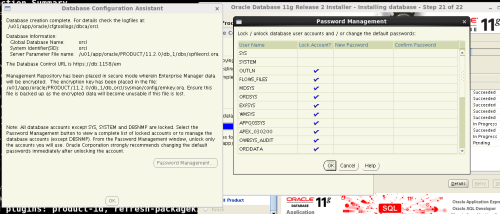
安装过程中,需要运行2个脚本,这两个脚本要使用root身份进行运行。
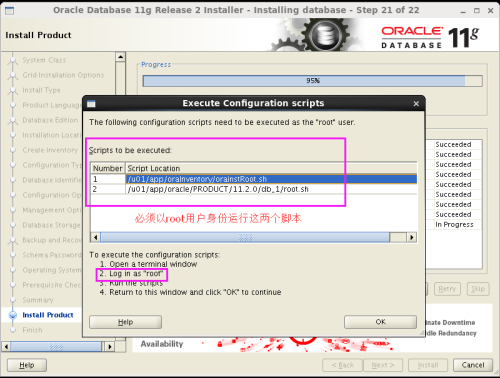
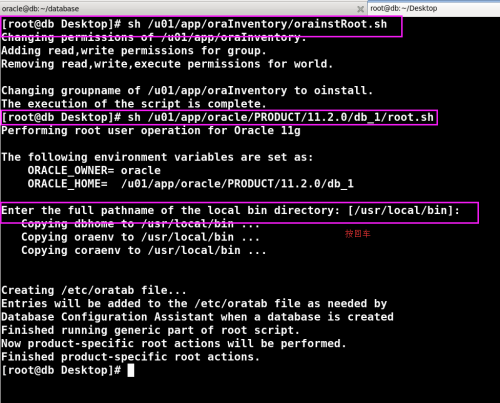
w、安装完成了。
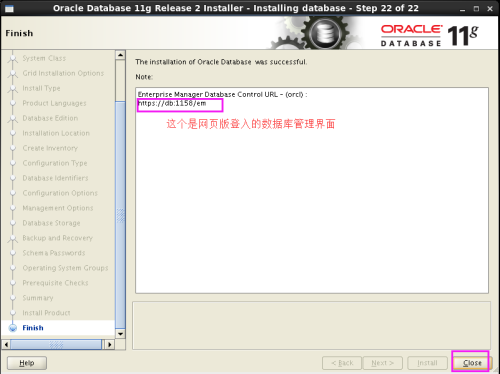
九、安装完成,进入数据库:
使用命令:sqlplus / as sysdba进入到数据库中,显示如下图情况,即全部安装完成了。
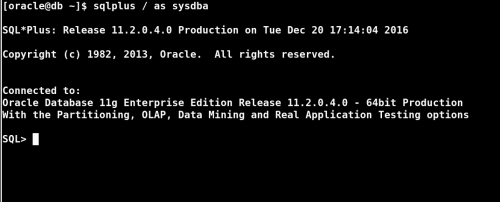
本文出自 “随笔” 博客,请务必保留此出处http://ysaiy.blog.51cto.com/9316346/1884391
Oracle11g 基于linux 6.3下安装
